ВКонтакте — это одна из самых популярных социальных сетей в России и странах СНГ. Она была создана в 2006 году и с тех пор вошла неотъемлемой частью в жизнь многих людей. ВК дает своим пользователям возможность общаться, делиться фотографиями и видео, слушать музыку, играть в игры и многое другое.
Как выйти из ВК на компьютере
Иногда при использовании соцсети бывает необходимо сбросить авторизацию. Возможно, связано с тем, что вы хотите забыть пароль от аккаунта или просто хотите удалить его.
Независимо от причины, это довольно просто.
Так что, если вам интересно, как выйти из ВК на компьютере или телефоне, то эта инструкция для вас.
Через официальный сайт
- Откройте новую вкладку в браузере и перейдите на официальный сайт ВК.
- Войдите на сайт, используя адрес электронной почты и пароль, который вы использовали при регистрации в VK.
- После успешного входа в систему нажмите на изображение своего профиля в правом верхнем углу.
4. В выпадающем меню выберите пункт «Выйти».
Как Выйти из Аккаунта ВКонтакте на Телефоне в 2022 / Как Выйти из Приложения ВК
5. В контакте сообщит вам, что вы вышли из системы. Ваш аккаунт больше не будет активен в этом браузере, но вы по-прежнему сможете использовать его в другом браузере или на другом устройстве.
Чтобы другие пользователи не могли получить доступ к вашему профилю ВК, обязательно покидайте систему после каждой сессии.
Если вы пользуетесь общественным компьютером, не забывайте выходить из системы, даже если вам все равно, что другие пользователи могут подсмотреть вашу информацию.
Если вы используете мобильное устройство для входа в «ВКонтакте», вам также следует завершить сессию на устройстве, даже если оно связано с вашим аккаунтом, чтобы предотвратить несанкционированный доступ. Вот подробная инструкция , как это сделать.
Кроме того, не забывайте периодически менять пароль, чтобы обезопасить свой профиль.
Через Windows-приложение
1. Первым шагом для выхода из аккаунта ВК через Windows-приложение является открытие приложения на вашем компьютере.
После того как приложение откроется, вам нужно найти иконку «Настройки» в меню слева.
2. Кликните на эту иконку, и появится список настроек, в том числе и функция «Выход». Нажмите на нее. Если вы уверены, что хотите завершить текущую сессию, нажмите кнопку «Да».
3. После того как вы ответили «Да», приложение закроется и вы будете перенаправлены на страницу авторизации. Здесь вам нужно будет ввести свой логин и пароль для повторной авторизации.
Благодаря очистке cookie
Прежде всего, давайте начнем с того, что такое cookie.
Cookie — это небольшие текстовые файлы, которые сохраняются на вашем компьютере при посещении сайтов.
Они содержат информацию о вашей активности на сайте и используются для улучшения пользовательского опыта.
Теперь перейдем к тому, как очистить cookie и выйти благодаря этому из В Контакте. Существует несколько способов очистки cookie в различных браузерах.
Если вы используете на компьютере Google Chrome , то для очистки cookie нужно выполнить следующие действия:
- Откройте браузер Google Chrome.
- Нажмите на значок «Три точки» в правом верхнем углу окна браузера.
3. Выберите пункт «Настройки».
4. Прокрутите страницу до конца и кликните на ссылку «Дополнительные настройки».
5. В разделе «Конфиденциальность и безопасность» выберите пункт «Очистить данные браузера».
6. Установите флажок напротив пункта «Файлы cookie и другие данные сайтов».
7. Нажмите «Очистить данные».
Если вы используете на компьютере Mozilla Firefox , то для очистки cookie нужно выполнить следующие действия:
- Откройте браузер Mozilla Firefox.
- Кликните на значок «Три полоски» в правом верхнем углу окна браузера.
- Выберите пункт «Настройки».
4. В левой части окна выберите раздел «Конфиденциальность и безопасность».
5. В разделе «История» нажмите «Очистить историю».
Источник: dzen.ru
Выходим из Вконтакте – все способы используя телефон или компьютер
Выход из профиля Вконтакте необходим в том случае, когда у компьютера (ПК), планшета или смартфона несколько пользователей. Если не выйти из аккаунта ВК, человек, который не является владельцем страницы, может получить доступ к личной информации, к переписке. Так же ему будут доступны функции отправки сообщений от имени владельца, создание постов на стене и т. д.
Как выйти из Вконтакте на компьютере

Чтобы выйти из профиля Вконтакте на ПК, необходимо кликнуть на всплывающее меню в правом верхнем углу и выбрать опцию «Выйти».
После этого произойдет переход на главную страницу ВК с окном авторизации.

Есть альтернативный приём выхода из Контакта. Если в браузере почистить cookies и cash, то будет произведен выход из профилей в тех сервисах, где авторизован пользователь, в том числе и ВК. Чтобы очистить эти следы, зажимаем одновременно CTRL+SHIFT+DEL, в появившемся окне ставим галочки напротив «куки» и «кеш» и кликаем кнопку «удалить данные». Через некоторое время (иногда это занимает несколько минут) процесс будет завершен.

Есть другой способ очистки, без использования сочетания клавиш. Необходимо открыть настройки браузера, найти раздел «конфиденциальность и безопасность» и выбрать «очистить историю».
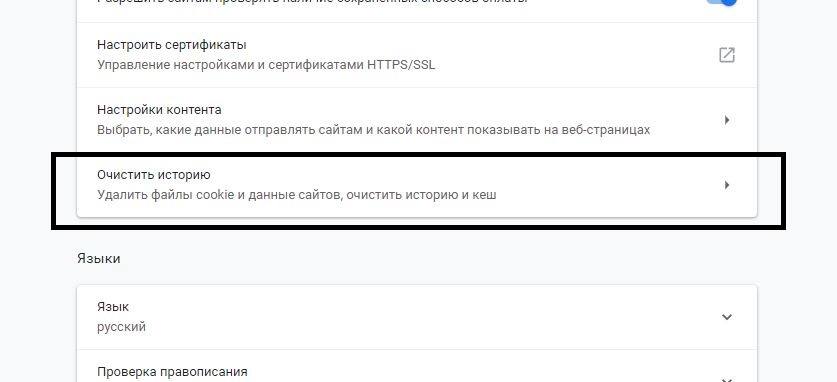
Будет открыто это же самое окно, через которое можно очистить информацию.

В веб-обозревателе сохраняются данные о логинах и паролях от сервисов, где требуется авторизация. Чтобы злоумышленники не смогли воспользоваться этой информацией необходимо удалить её. Чтобы убрать следы, открываем опции браузера, выбираем раздел «пароли». В списке сохраненных паролей надо найти ВК, в сплывающем меню напротив нажать «удалить».

Есть метод использования ВК и других сервисов, требующих авторизации на общем компьютере без постоянной чистки. Для этого необходимо пользоваться режимом инкогнито. В этом режиме после выключения обозревателя автоматически чистится кеш и куки. История, логины, пароли не сохраняются. Для перехода в этот режим в Google Chrome надо выбрать в меню «Новое окно в режиме инкогнито».
«Важные друзья» Вконтакте – кто это такие, как поднять человека в списке или убрать из него
Иногда бывают ситуации, когда пользователи не могут выйти из Вконтакте. В этом случае можно порекомендовать два варианта – переустановить браузер с очисткой всех остаточных файлов, либо очистить кеш и куки, как было описано выше.
Выход на планшете или на телефоне
Для тех людей, кто пользуется мобильной версией ВК есть два метода выхода со своей страницы на телефоне или планшете: через само приложение и через опции операционной системы.
Настройки приложения

Чтобы выйти из ВК на телефоне, в приложении ВК открываем меню (свайп вправо) и выбираем «настройки».

После этого внизу ищем кнопку «выйти» и нажимаем её.
Готово. После этого должен произойти выход со своей страницы.
Удаление аккаунта

Информация о логинах и паролях, которые используются в установленных приложениях сохраняются в памяти смартфона, если удалить их, то произойдет деавторизация. Для удаления заходим в настройки операционной системы и ищем раздел «аккаунты». Выбираем из списка «ВКонтакте» и в появившемся окне выбираем тот профиль, из которого требуется выйти.

Откроется вкладка «Синхронизация». В правом верхнем углу есть кнопка, которая открывает всплывающее меню.

Открываем его, нажимаем «удалить аккаунт». Готово.
Как выйти на всех устройствах

Для выхода со всех устройств сразу есть стандартный метод – можно просто включить ВК на каждом устройстве и вручную совершить деавторизацию. Но в опциях Вконтакте есть функция, которая позволяет завершить все сеансы, т.е. выйти со всех ПК и мобильных устройств, кроме того, через который эта команда отправляется. Чтобы это сделать, заходим в опции ВК через браузер, открываем вкладку «Безопасность». Кликаем на кнопку «завершить все сеансы». Но не стоит забывать, что на других компьютерах могут быть сохранены логины и пароли.
Источник: composs.ru
Выход из ВКонтакте на компьютере

При использовании ВКонтакте на компьютере нередко требуется выполнить выход из активной учетной записи для повторной авторизации или с какими-либо другими целями. Сделать подобное можно стандартными средствами данной социальной сети вне зависимости от версии. В рамках последующей инструкции мы как раз таки подробно опишем настоящую процедуру.
Выход из ВКонтакте на ПК
Во всех возможных случаях процедура выхода производится схожим образом. При этом, несмотря на схожесть, нами будут рассмотрены все три основные версии социальной сети, по умолчанию доступные для использования на ПК.
Способ 1: Веб-сайт
Проще всего произвести выход из учетной записи ВКонтакте именно с помощью официального веб-сайта, воспользовавшись стандартной опцией. Здесь нет ничего сложного, так как возможность деавторизации является нормой буквально для любого ресурса в интернете, поддерживающего сразу несколько профилей.
- Откройте любую страницу веб-сайта за исключением «ВКонтакте для разработчиков» и кликните левой кнопкой мыши по аватарке учетной записи в правом верхнем углу.
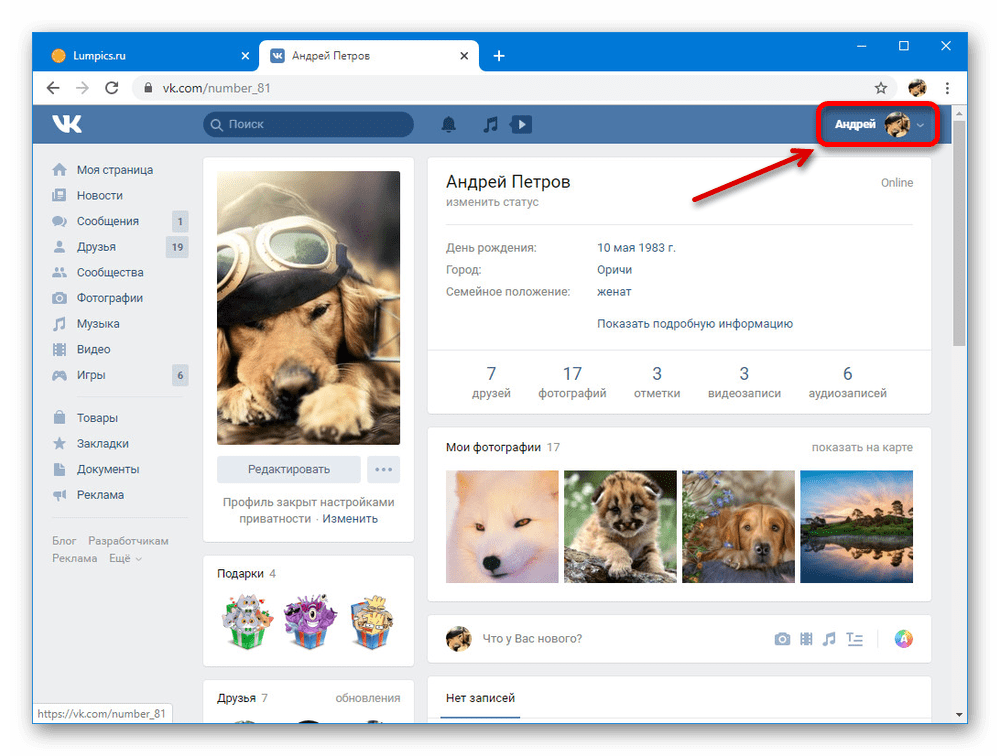
- Через представленный список необходимо найти и воспользоваться пунктом «Выход». После этого используемый аккаунт будет сразу же отключен на данном компьютере.
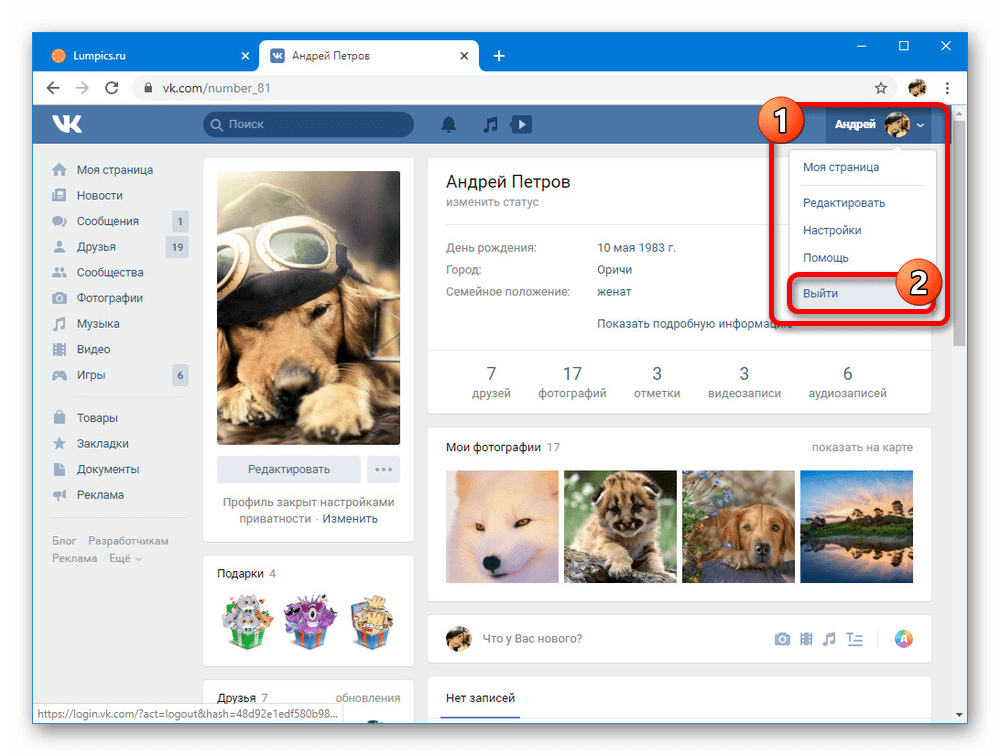
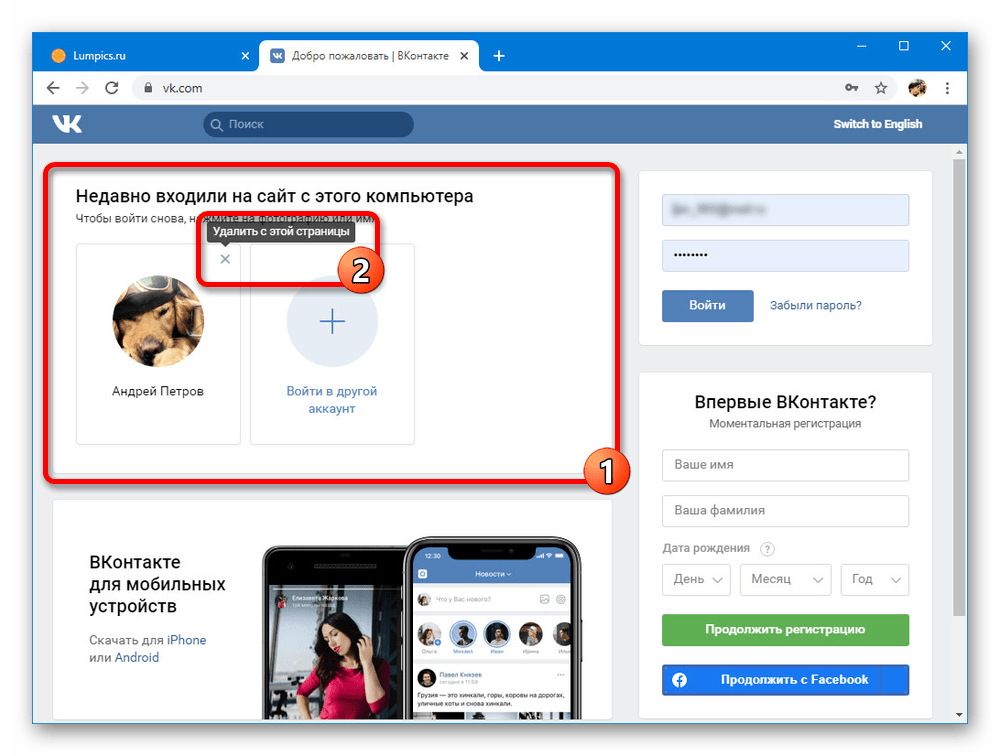
Кроме представленного выше метода выхода из аккаунта вы можете ознакомиться с другой статьей на нашем сайте по части отключения учетной записи на других компьютерах. Подобное может быть важно, если у вас нет доступа к какому-либо устройству, но осуществить деавторизацию все же требуется.
Способ 2: Мобильная версия
Как и в большинстве других вопросов, мобильный веб-сайт ВКонтакте не сильно отличается от настольной версии и по сути имеет одинаковое управление на разных платформах. В этом случае потребуется выполнить даже несколько меньше действий из-за отсутствия выпадающего списка.
- Разверните любую страницу мобильной версии ВК и пролистайте меню ниже. Для выхода необходимо кликнуть по ссылке «Выход» в меню под основным списком разделов.
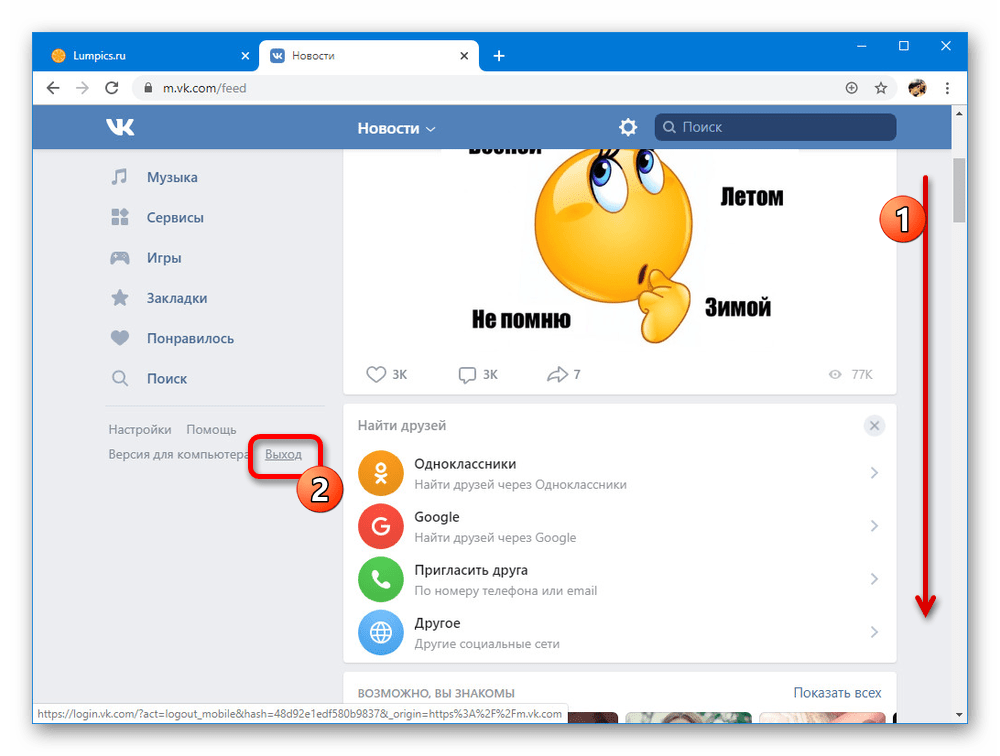
- Сразу после этого без дополнительного подтверждения будет произведен выход и вы окажетесь на странице с возможностью авторизации. Здесь, в отличие от полной версии сайта, отсутствует блок для быстрого входа.
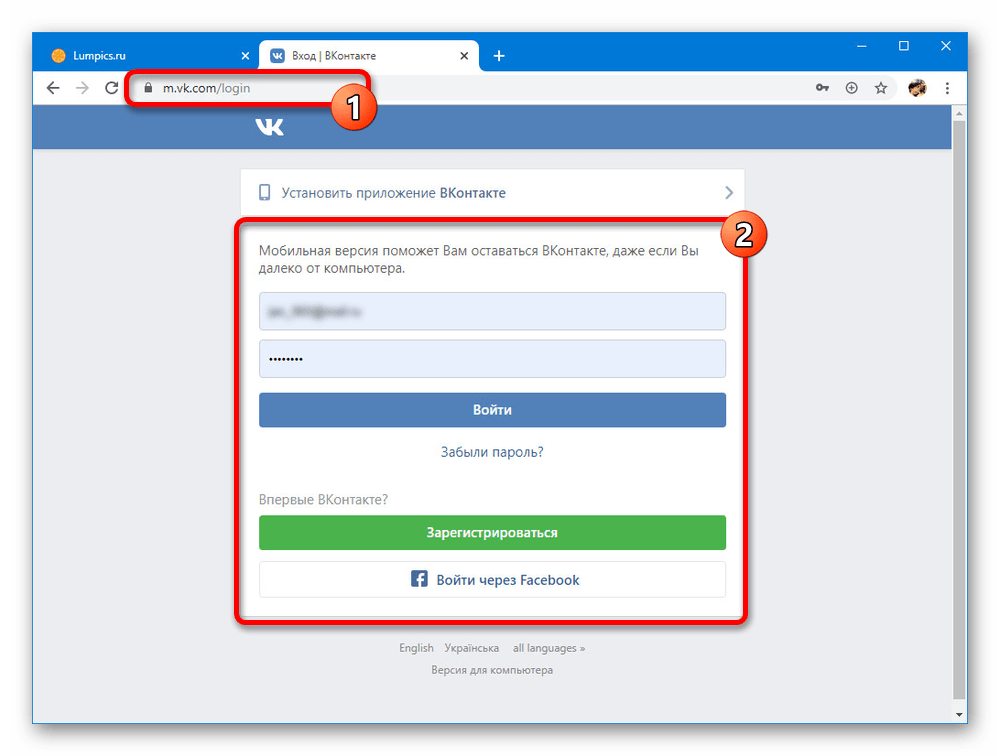
Надеемся, ни одна из представленных версий классических веб-сайтов не вызвала затруднений.
Способ 3: Windows-приложение
Еще одной версией ВКонтакте, доступной на компьютерах с Windows 8.1 и Windows 10, является официальное приложение со своим собственным стилем оформления и управления. При этом количество требуемых действий едва ли отличается от ранее представленных методов.
- Запустите приложение ВК на компьютере и в левом верхнем углу кликните по значку с тремя полосами. Из выпадающего списка необходимо выбрать «Параметры».
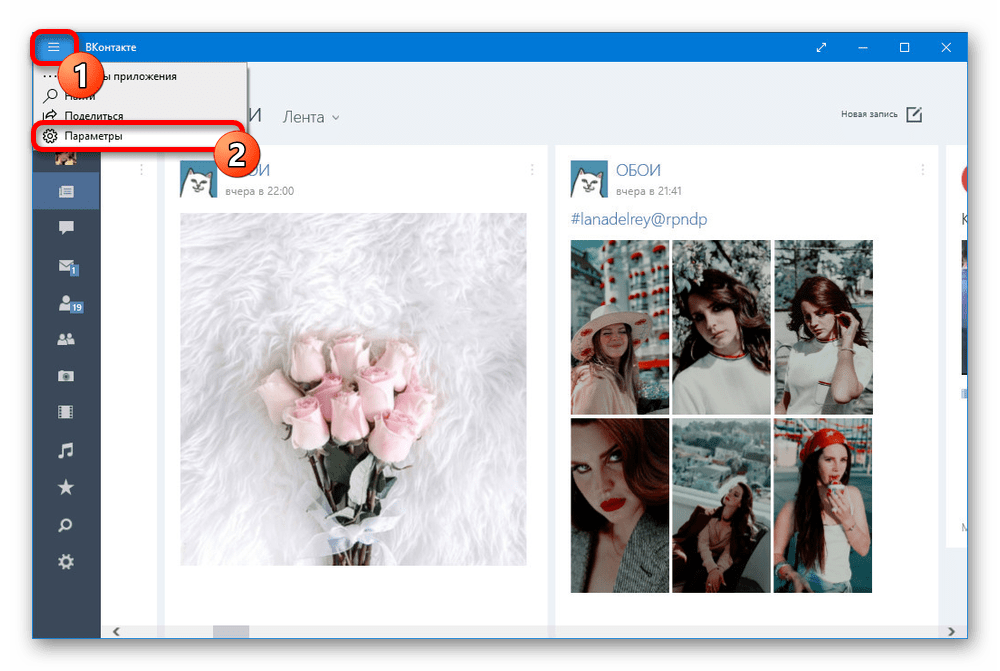
- Дальше через дополнительное меню в правой части окна нужно перейти на страницу «Настройки».
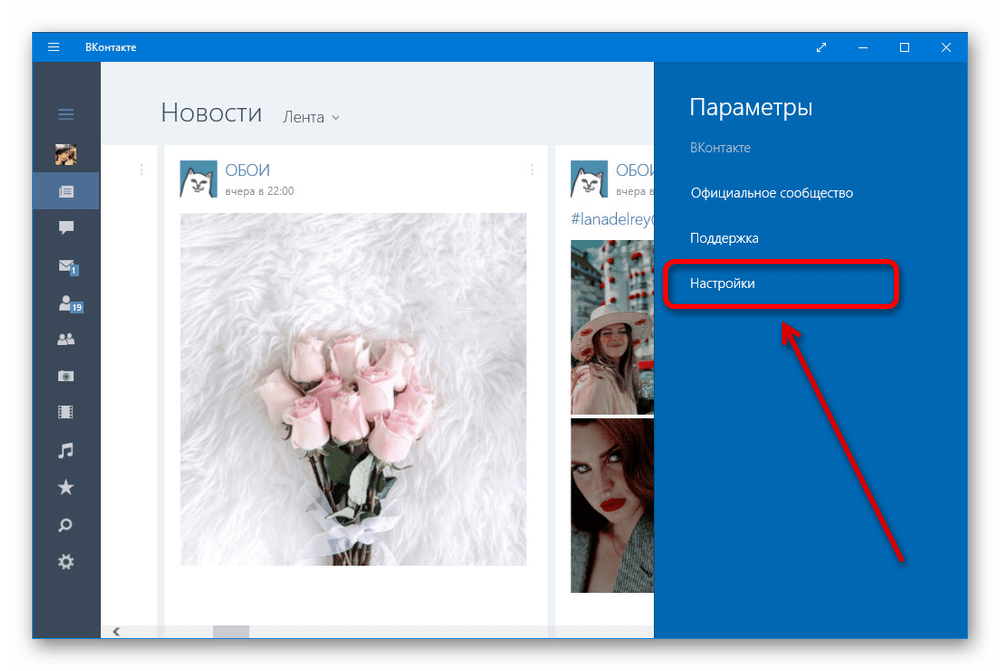
- Упростить процедуру можно, воспользовавшись на панели в левой части приложения пиктограммой шестеренки с подписью «Настройки». В результате откроется тот же нужный для выхода раздел.
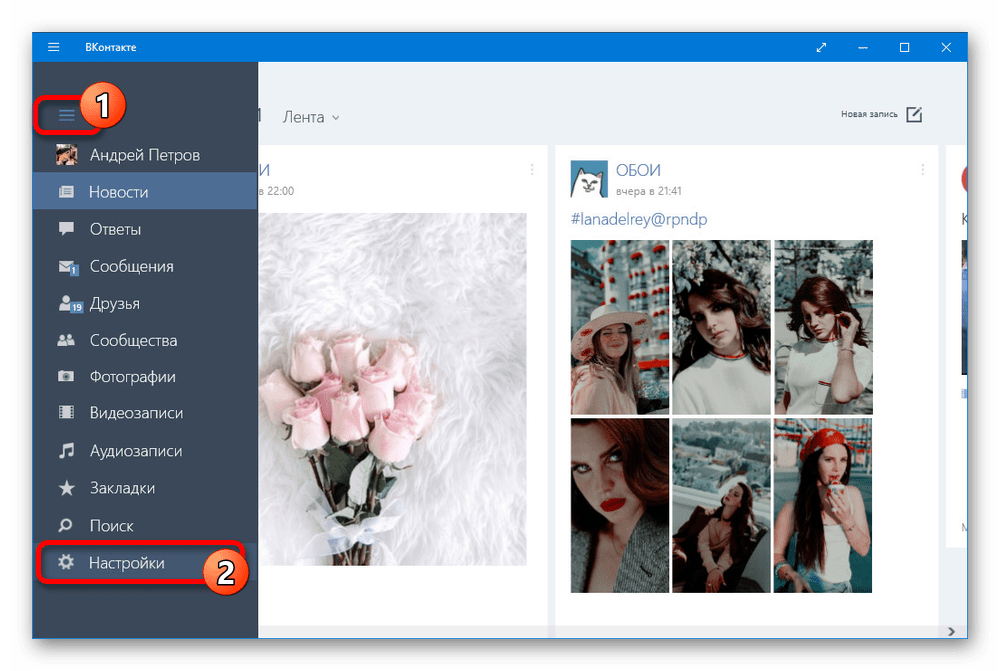
- Чтобы деавторизоваться, нажмите кнопку «Выйти» в блоке «Аккаунт» в начале списка.
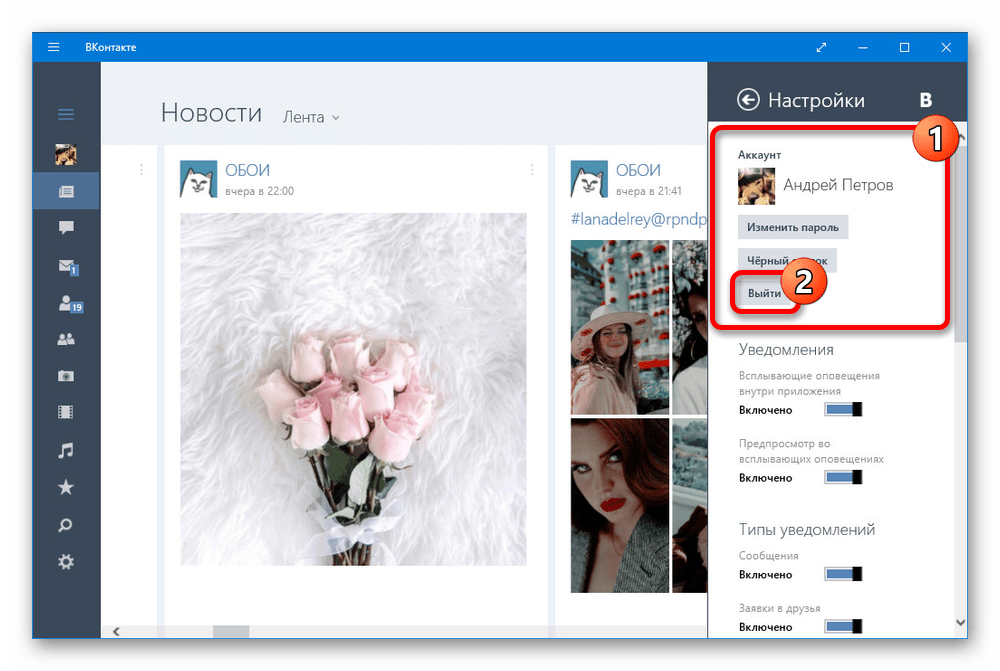 После нажатия данной кнопки сразу же будет произведен выход, и вас перенаправит на страницу авторизации в приложении.
После нажатия данной кнопки сразу же будет произведен выход, и вас перенаправит на страницу авторизации в приложении. 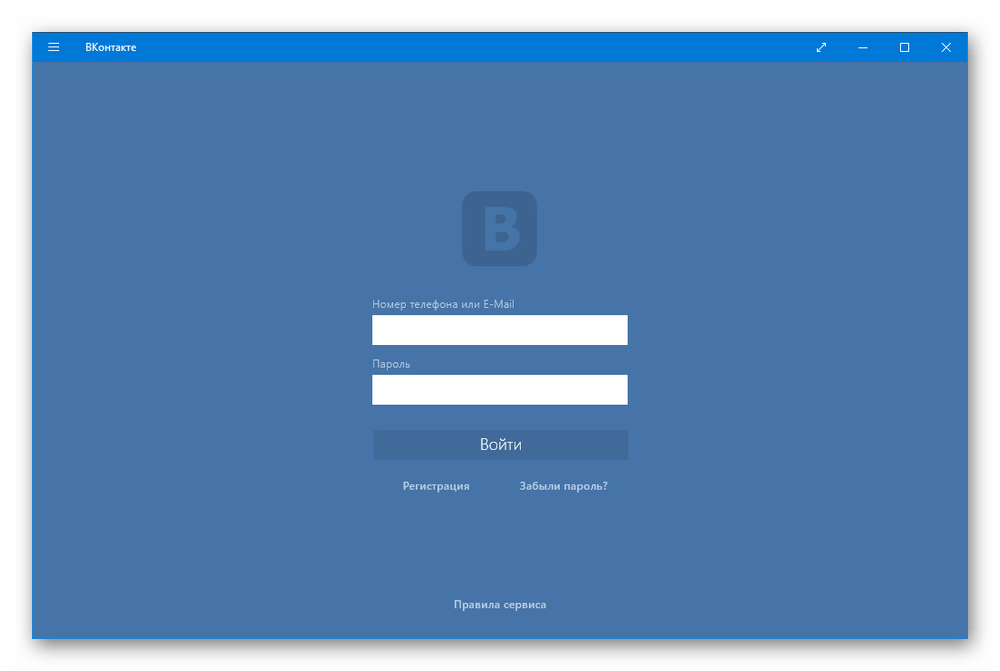
На этом способ можно считать оконченным, так как по аналогии с мобильной версией здесь нельзя выполнить быстрый вход. Кроме того, это последний возможный вариант, предоставляемый по умолчанию разработчиками социальной сети.
Способ 4: Очистка cookie
Скорее дополнительным, но все же достойным полноценного упоминания методом отключения учетной записи на компьютере является средство очистки браузера, присутствующее в качестве стандартной функции в любой соответствующей программе. Такой подход позволит очистить куки обозревателя, тем самым автоматически осуществив выход из всех некогда используемых учетных записей.
Более подробно с этой процедурой вы можете ознакомиться в другой инструкции на примере Яндекс.Браузера. В ней рассказывается, как сделать это при помощи средств браузера и сторонних программ. Второй вариант актуален в ситуациях, когда вы не желаете запускать веб-обозреватель, чтобы, например, не оказаться онлайн, или по каким-то другим причинам.
Однако стоит учитывать, что при удалении таким методом сотрутся все cookie в выбранном браузере, а значит, произойдет выход со всех авторизованных сайтов. Впрочем, условный CCleaner умеет удалять cookie только для одного конкретного сайта, и об этом так же было рассказано в статье по ссылке ниже (см. Способ 4).
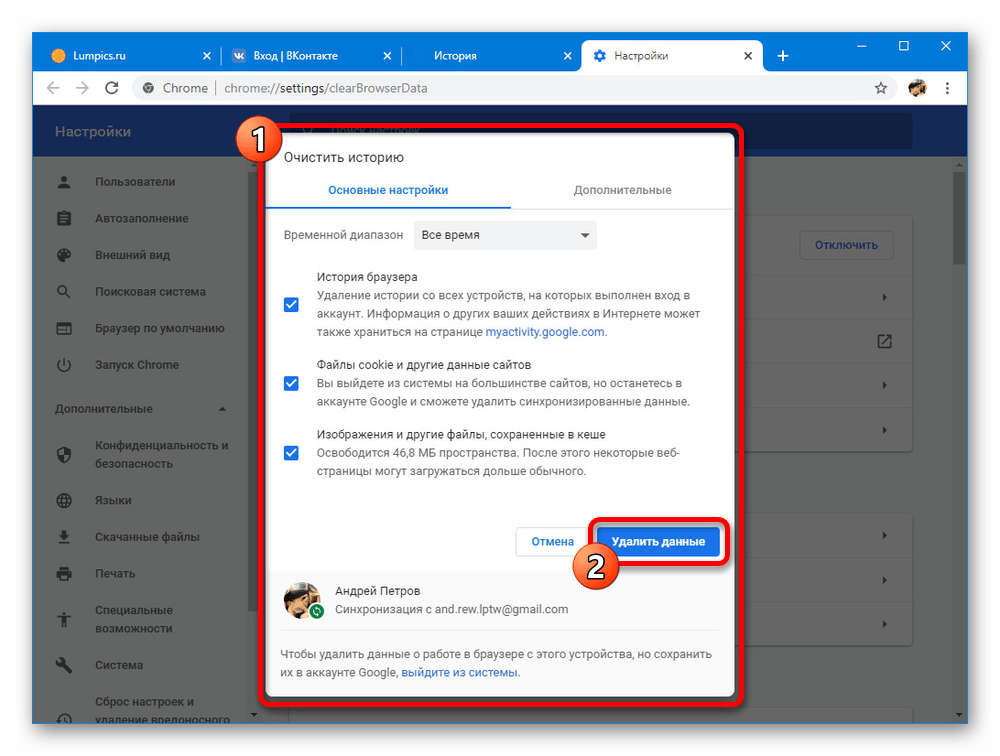
Для обладателей других веб-обозревателей инструкция по удалению cookie будет слегка другой, при этом работа в стороннем ПО ничем не отличается.
В качестве альтернативы вы всегда можете воспользоваться еще более радикальными методами, выполнив очистку с помощью удаления веб-браузера или Windows-приложения. Это во всех случаях приводит к деавторизации во всех используемых аккаунтах на разных сайтах, включая ВКонтакте.
Учтите, что способы, подобные последнему, стоит использовать лишь в крайнем случае, так как могут быть потеряны многие важные данные. Так или иначе, представленной информации должно быть более чем достаточно для выхода из ВКонтакте из любой версии соцсети, доступной на этой платформе.
Источник: lumpics.ru